윈도우 7 업데이트 실패하셨나요?
윈도우 7 업데이트시 각종 문제가 발생하기도 합니다.
부팅실패, 무한로딩, 지원하지 않는 하드웨어 등등
이런 문제로 고민이셨다면 끝까지 글을 잘 읽어보시길 바랍니다.
윈도우 7 업데이트에 대한 완벽정리 입니다.
혹시 이 글을 읽고도 모든게 다 해결되시지 않았다면
아래 웹사이트를 통해 추가로
정보를 얻으실 수 있습니다.
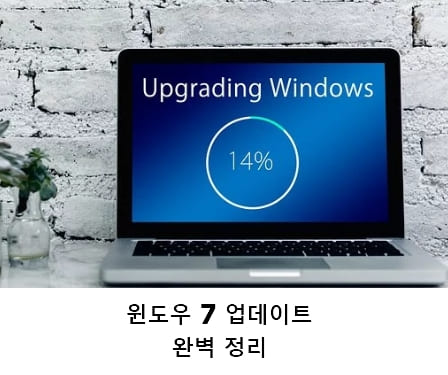
윈도우 7 업데이트 실패 1) 셀프진단법
컴퓨터에서 윈도우 업데이트 혹은 WINDOWS UPDATE를 검색합니다.
(제어판에서 WINDOWS UPDATE 항목을 눌러도 됩니다)
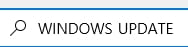
그 다음에 업데이트 기록보기를 클릭합니다.
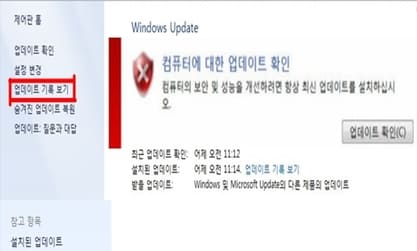
상태 - 성공과 실패중 실패로 표시되어 있는것이 있습니다.
마우스 우클릭 누른 후 자세히 보기를 합니다.
오류 정보 : 코드명 이 자세히 나와있습니다.
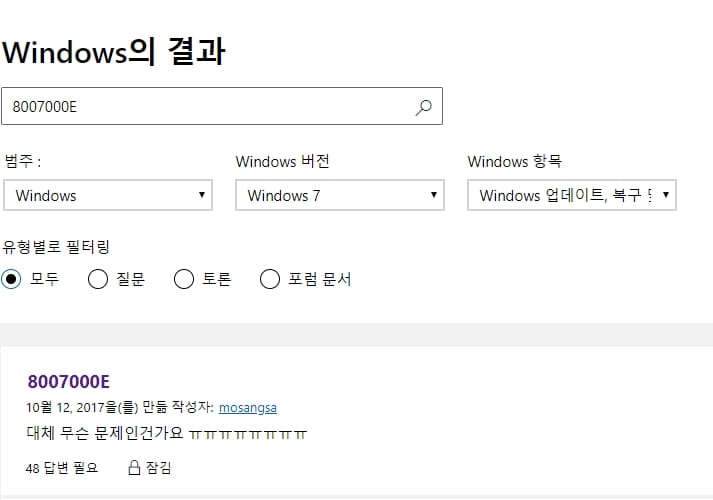
마이크로소프트 공식 홈페이지에 해결책이 나와있습니다.
https://support.microsoft.com/ko-kr
윈도우 7 업데이트 실패 2) 지원되지 않는 하드웨어
현재 윈도우 7은 종료되고 있는 추세입니다.
이에 마이크로 소프트사에서는 윈도우 10을 업그레이드 시켜주고 있습니다.
정식 제품을 구매하신 분이라면 위의 마이크로소프트사의 공식 홈페이지에서 윈도우 10으로
업그레이드 해주시면 됩니다.
하지만 업그레이드 하려고 할때 지원되지 않는 하드웨어라고 나타나면서
윈도우 10으로 업그레이드 되지 않는 경우가 있습니다.
그럴 경우 아래사이트에 방문하여서 해결 프로그램을 다운받아주시면 됩니다.
https://github.com/zeffy/wufuc/releases
깃허브와 업데이트 문제를 연동해 매우 유용한 툴입니다.
상단에 있는 2개의 프로그램을 다운받아주시고 실행시켜주시면 간단히 해결됩니다.
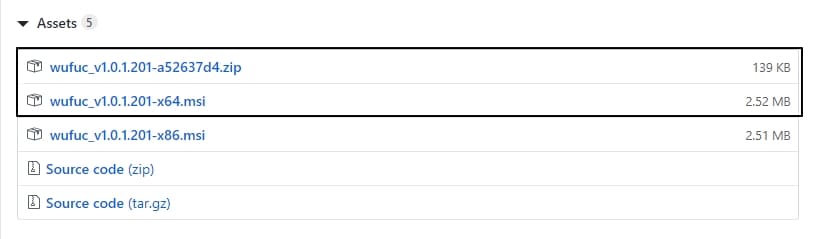
윈도우 7 업데이트 실패 3) 무한로딩 - 랜섬웨어
윈도우 업데이트를 시작하고 몇시간이 지나도 계속 업데이트가 진행중인 경우가 있습니다.
일반적인 업데이트의 경우 30분 ~ 1시간 사이로 업데이트가 마무리 됩니다.
이렇게 무한 업데이트 로딩이 결리는 경우에 대한 해결법입니다.
이럴 경우 윈도우 명령창을 열거나 파일에 대한 우클릭으로 스캔을 해야 합니다.
윈도우 명령창을 여는 방법은
컴퓨터 하단에서 cmd 라고 검색을 하시면 됩니다.
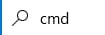
파일에 대한 우클릭 스캔 방법은 shift와 우클릭을 함께 하면 됩니다.
그 이후 여기서 명령창 열기를 하시면 됩니다.
윈도우 7 업데이트 실패 4) 업데이트 임시 저장소 제거
1. 윈도우 키 와 R 키 를 누른 후 실행창이 열리면 services.msc 을 입력합니다.
2. 아래의 서비스 항목들을 각각 더블 클릭하여 중지 버튼을 눌러 서비스 상태를 중지 한 후 적용 및 확인을 누릅니다.
Background Intelligent Transfer Service
Cryptographic Services
Windows Updates
총 3가지입니다.
3. C - WINDOWS로 이동하여 Software Distribution 전체를 삭제합니다.
4. C:\Windows\System32로 이동하여 Catroot2 전체를 삭제합니다.
5. 2번에서 중지한 서비스 세 가지를 더블 클릭 후 시작 버튼을 눌러 실행시킵니다.
윈도우 7 업데이트 실패 5) 불필요한 언어팩을 제거 해 줍니다.
1. 제어판으로 가 시계, 언어 및 국가별 옵션을 선택
국가 및 언어 클릭 후 키보드 및 언어 탭으로 이동합니다.
2. 표시 언어 항목에서 언어 설치/제거를 클릭한 후
표시 언어 제거에서 불필요한 언어를 제거합니다.
윈도우 7 업데이트 실패 6) Windows 업데이트 최신화
1. 제어판 - 시스템 및 보안 Windows Update를 클릭합니다.
2. 좌측의 업데이트 확인을 누르고 PC를 재 시작합니다.
3. 더이상 설치할 업데이트가 없는 것이 확인되면 좌측의 업데이트 기록을 다시 봅니다.
4. 실패된 업데이트나 동일한 업데이트가 반복해서 설치된 기록이 있는지 확인합니다.
5. 실패한 업데이트가 있다면 이글의 첫번째 방법인 마이크로소프트사에 가서 오류명을 검색합니다.
| 눈 떨림 증상 마그네슘 완벽정리 이글만 보세요! 눈밑 안면 근육 떨림 완벽 정리 이글만 보세요! |
'알아두면 유용한 정보' 카테고리의 다른 글
| 윈도우 7 백업 완벽정리 이글만 보세요! (0) | 2020.01.23 |
|---|---|
| 학교 종이 땡땡땡 악보 가사 완벽정리 이글만 보세요! (1) | 2020.01.22 |
| 소간 요리 방법 완벽정리 이글만 보세요! (0) | 2020.01.21 |
| 애기 아기 키우는 게임 완벽 정리 이글만 보세요! (0) | 2020.01.21 |



